Hoy veremos como podemos configurar una nueva característica de Windows Server, Storage Space, que está pensada para virtualizar la capa de almacenamiento de nuestros servidores. Esta función nos permitirá formar sistemas de discos con diferente tecnología para conseguir discos virtuales con capas de SSD y HDD aumentando considerablemente nuestro rendimiento.
En mi caso, el laboratorio será de dos discos uno de 10GB y otro de 5GB que haré servir es una VM, por este motivo tendremos que forzar a nuestro Windows a reconocer que disco es SSD y que disco es HDD.
Para empezar abrimos nuestro Administrador del Servidor y nos situamos en la parte de Grupo de almacenamiento donde veremos nuestros Storage Space y abajo a la derecha los discos disponibles para usar.
Crearemos un nuevo Storage Space pulsando botón derecho encima de la ventana y empezamos un asistente pulsando sobre Nuevo grupo de almacenamiento…
Ahora le daremos un nombre a nuestro Storage Space para identificarlo.
Seleccionamos los discos que queremos que formen parte del Storage Space, como podemos ver en el campo Tipo de medio ha identificado los dos discos como SSD.
Confirmamos los datos y finalizamos el asistente.
TRUCO de LABORATORIO Ahora mediante PowerShell cambiaremos el tipo de disco para que nuestro sistema reconozca cual es el SSD y cual es el HDD. El de 10GB lo haremos HDD. Listamos los discos y el tipo que son Get-StoragePool StorageSpace_hibrido | Get-PhysicalDisk | FT friendlyname,MediaType,sizeAhora cambiamos el tipo del disco PhysicalDisk1 a HDD. Get-StoragePool StorageSpace_hibrido | Get-PhysicalDisk | ? friendlyname -eq "PhysicalDisk1" | Set-PhysicalDisk -Mediatype HDD
Comprobamos con el primer comando que esté todo correcto.
Ahora podemos seguir con la creación del disco duro virtual donde definiremos las capas de SSD y HDD. Pulsamos sobre TAREAS y luego Nuevo disco virtual…
Seleccionamos nuestro Storage Space que hemos creado en los pasos anteriores.
Ahora daremos un nombre identificativo a nuestro disco virtual y marcaremos la opción de Crear niveles de almacenamiento en este disco virtual.
En el caso de nuetro laboratorio seleccionaremos la distribución Simple (RAID0). También nos da opcion a Mirror (RAID1) y en el caso de dispones de 3 o mas discos tendremos la opción Parity (RAID5).
Ahora debido a que es un disco con niveles de almacenamiento el aprovisionamiento ha de ser fijo.
Ahora, gracias a que nuestro Windows detecta la tecnología de los discos nos permite selecciona cuanto espacio sobre SSD o HDD vamos a usar.
Confirmamos los datos y finalizamos el asistente. Si lo dejamos por defecto el check de crear volumen, se nos abrirá un nuevo asistente para crear un volumen en nuestro disco virtual para formatearlo y usarlo en nuestro Windows.
Una vez abierto el asistente de creación de volumen, seleccionamos nuestro disco virtual.
Seleccionamos el espacio que queremos dar a nuestro volumen del total disponible del disco virtual, ponemos una letra a la unidad y formateamos con el sistema que queramos.
No activaremos la desduplicación en este volumen ya que en el laboratorio no nos interesa, confirmamos el asistente y lo finalizamos.
Ahora podemos comprobar que tenemos definido todo correctamente y disponible la unidad E: para empezar a almacenar datos o BBDD o lo que sea necesario.
Espero que os haya servido, si tenéis alguna duda comentar el post y haré lo posible para ayudaros.


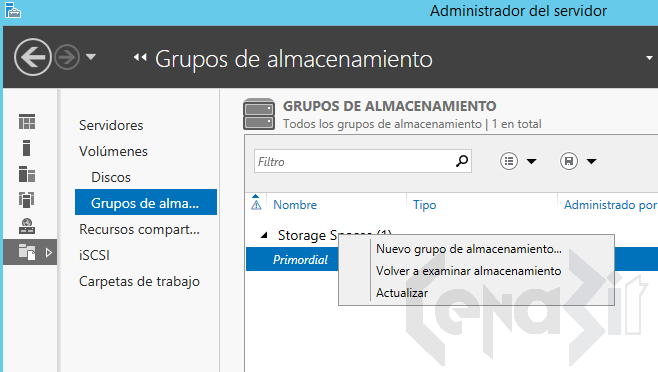
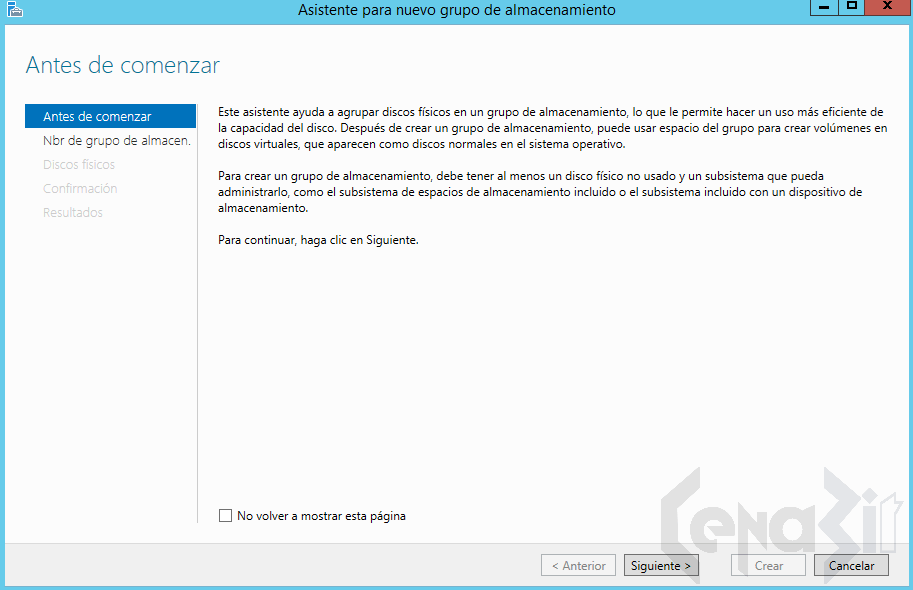
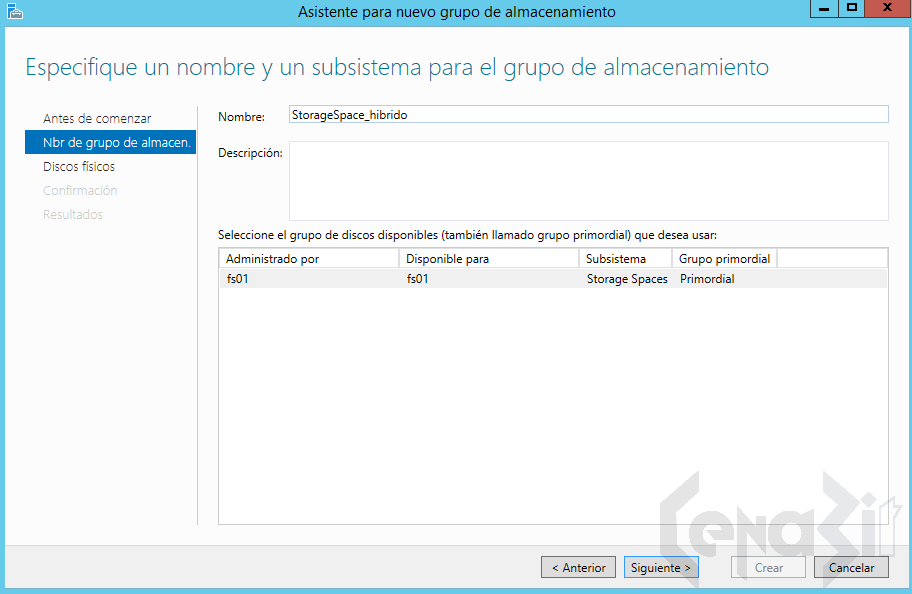
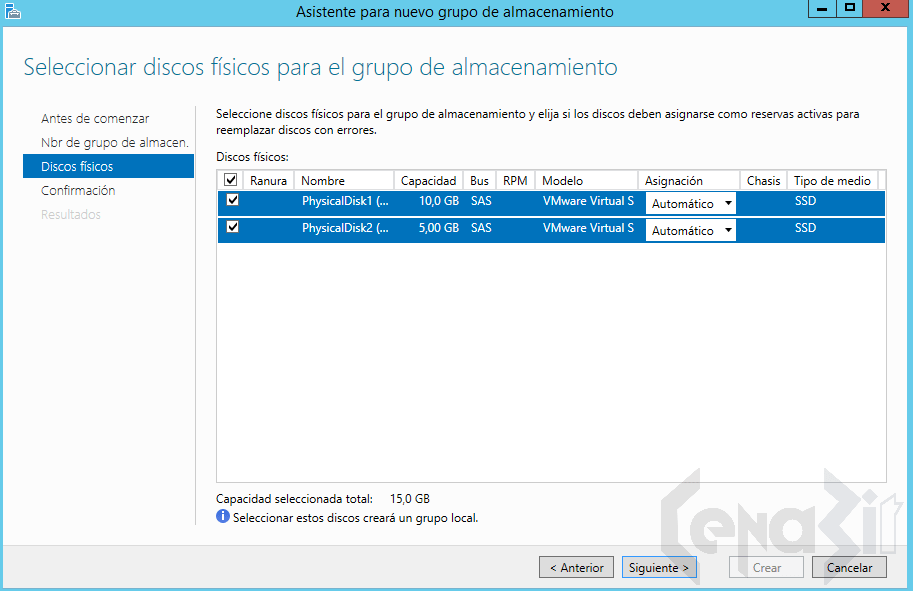
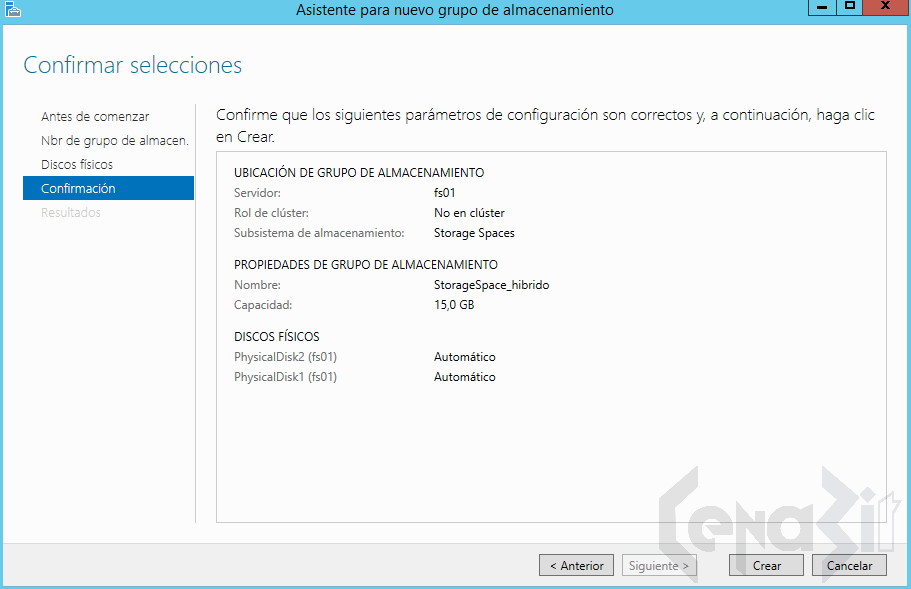
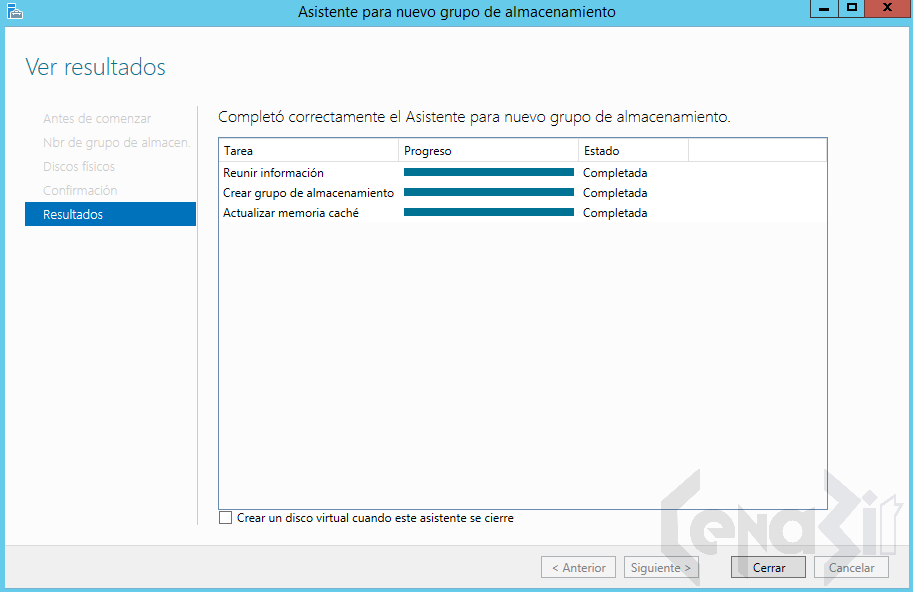


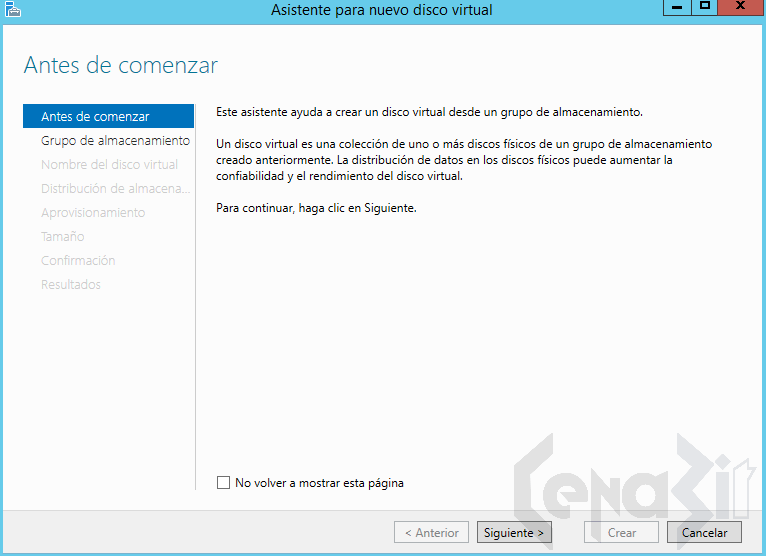
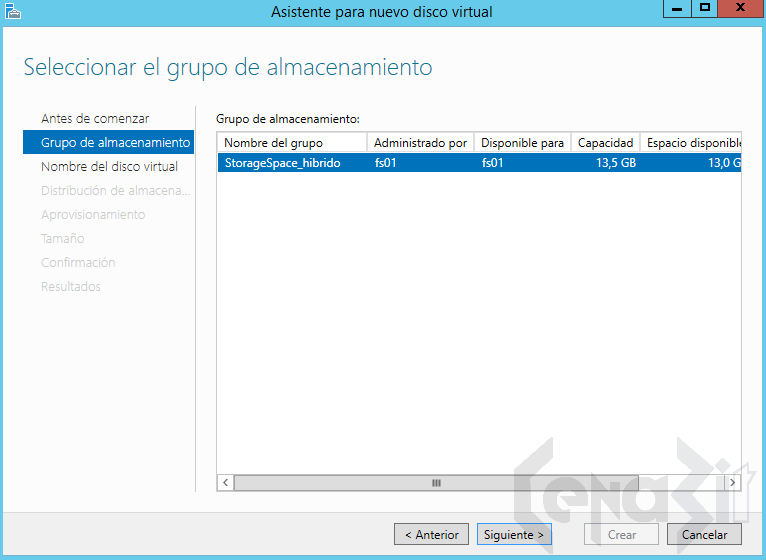
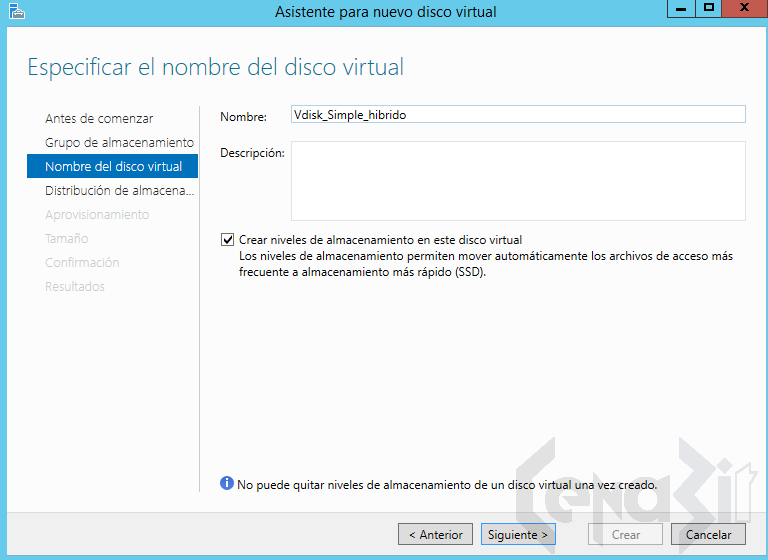
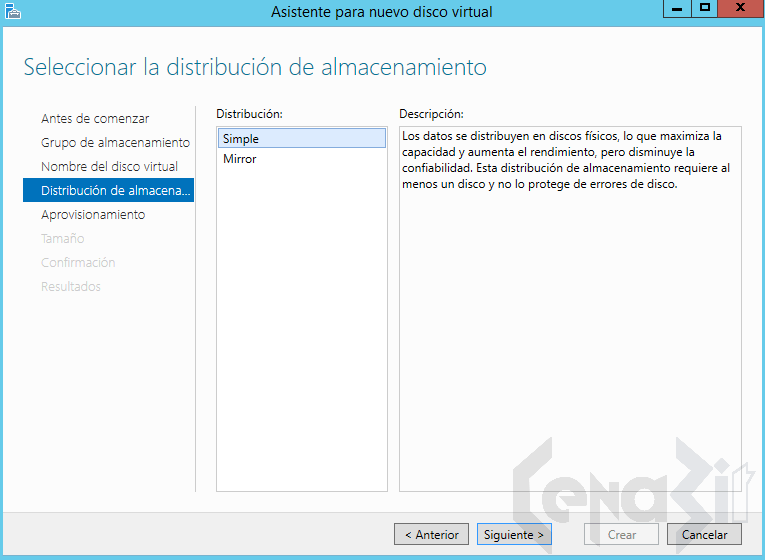
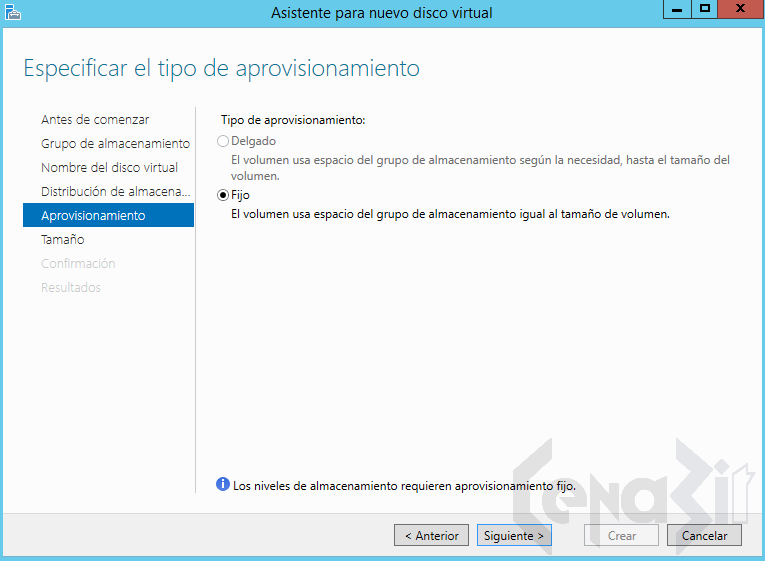
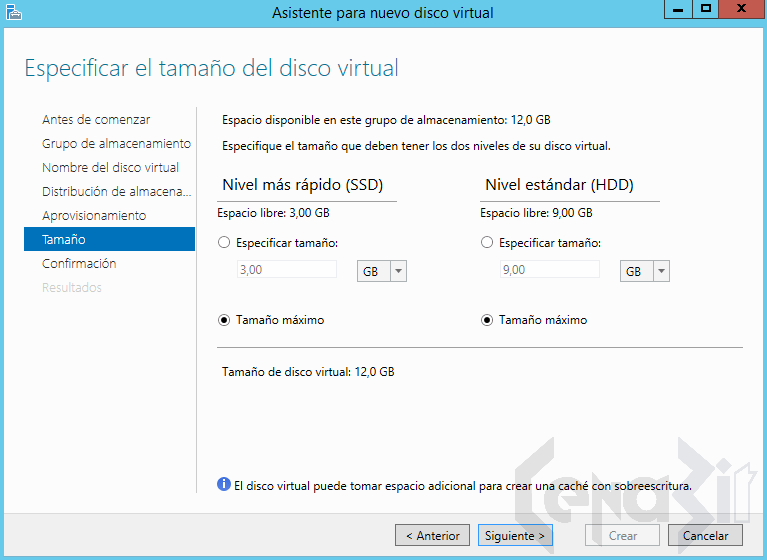
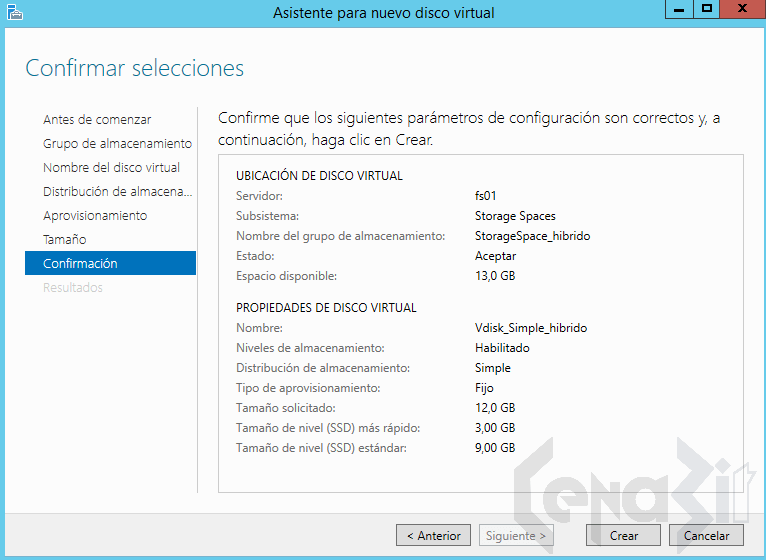
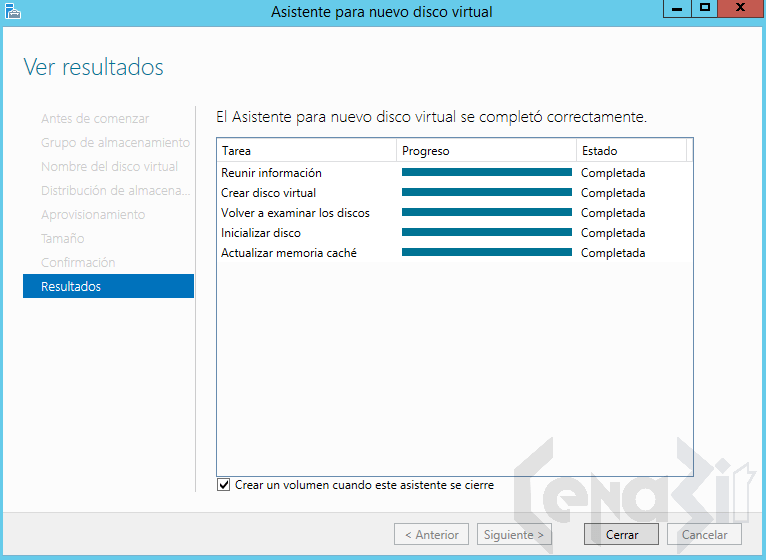
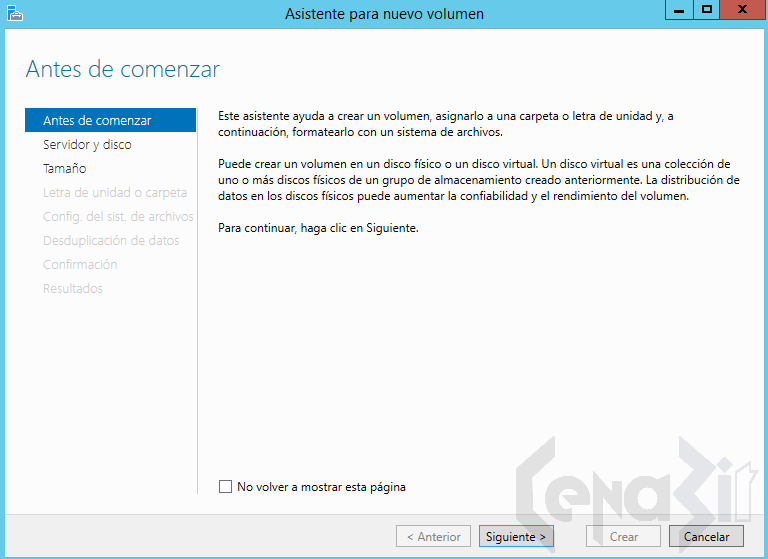
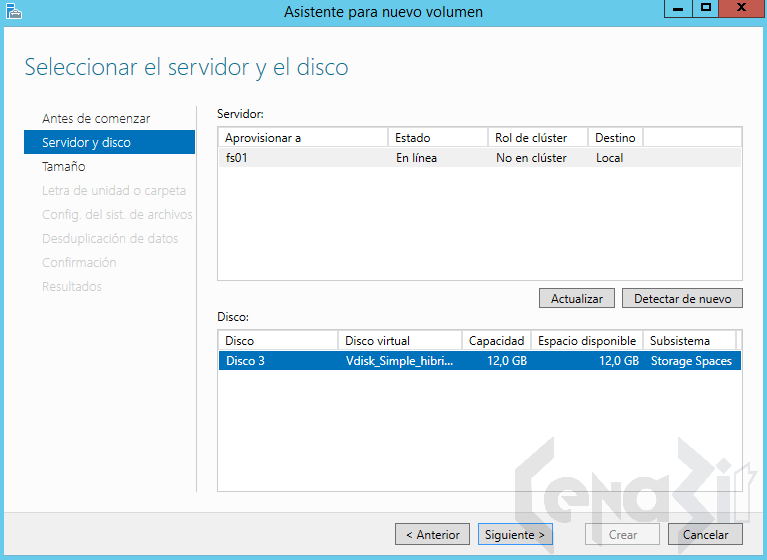
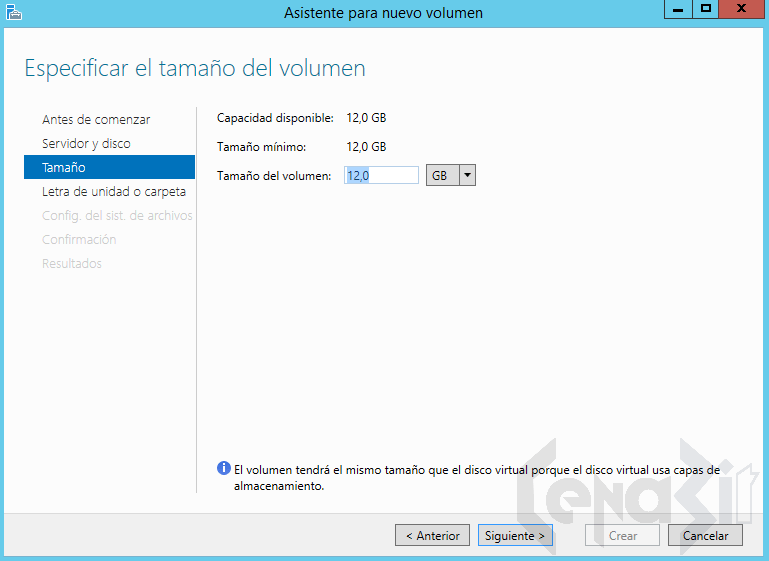
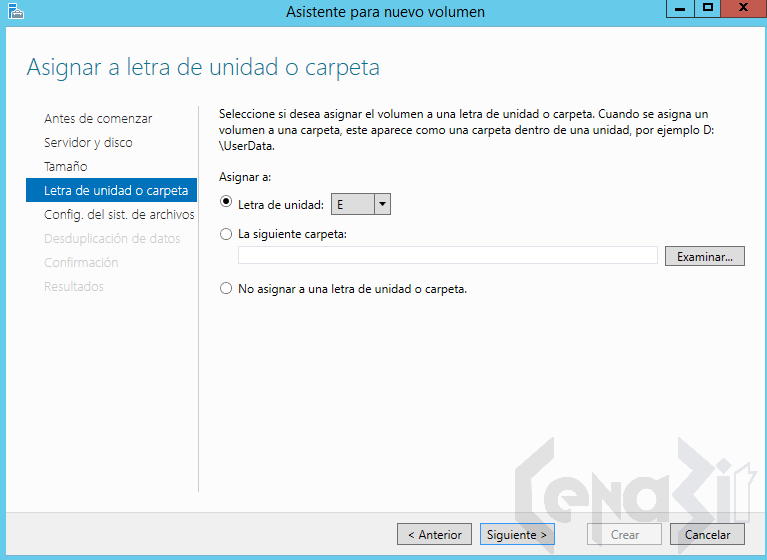
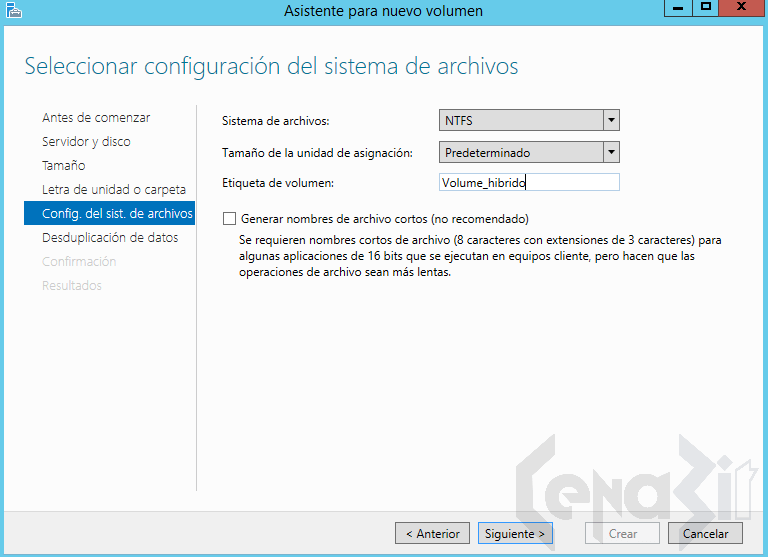
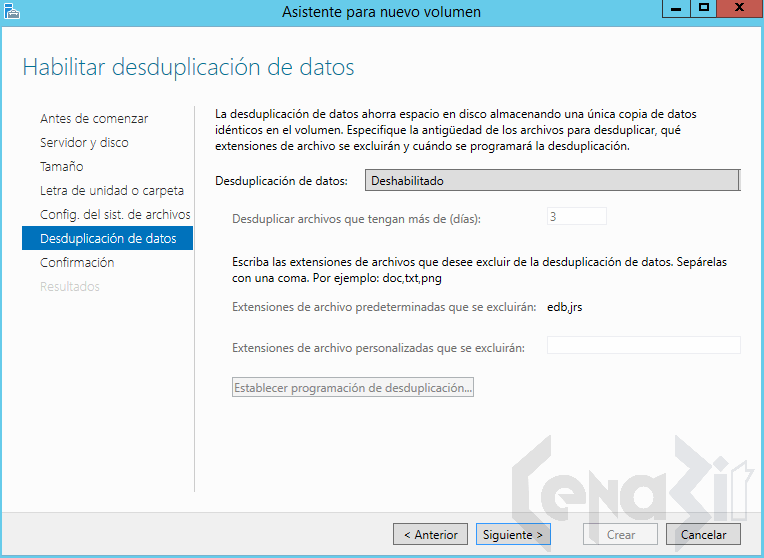
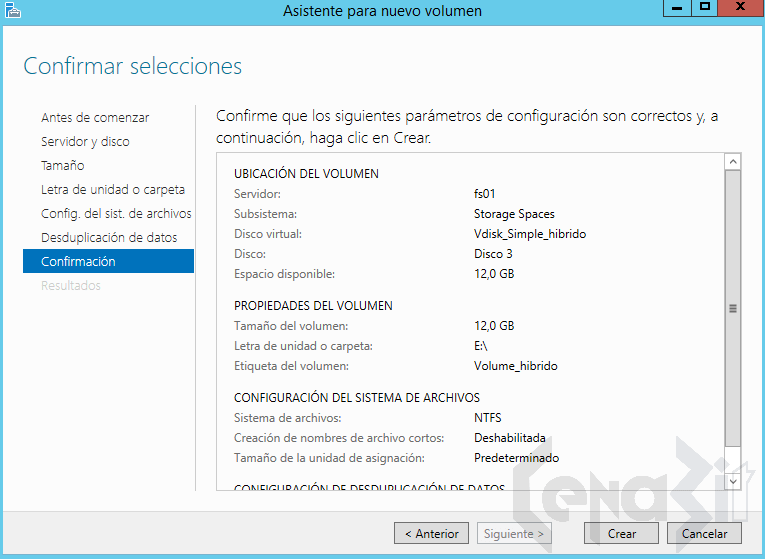
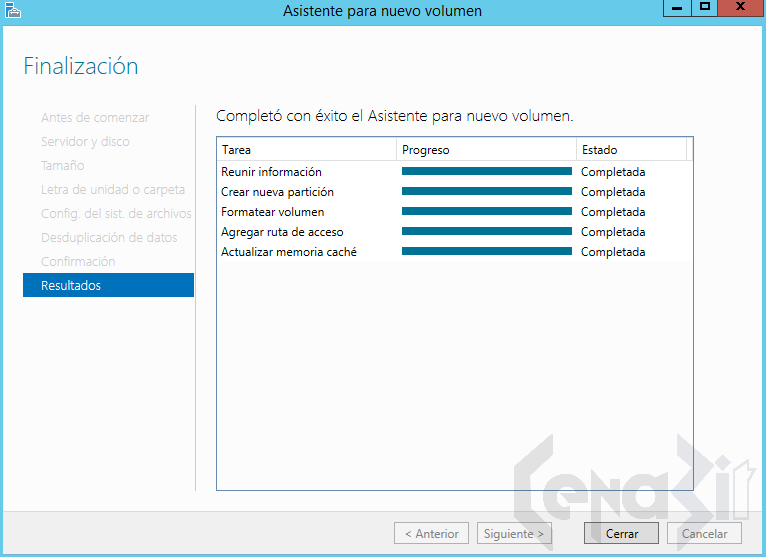

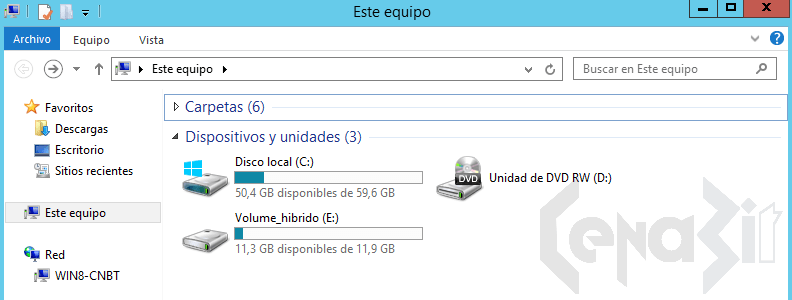
Muy buen aporte. Tenia varios discos desperdigados que me era dificil unirlos y no lo había valorado hasta ahora. Todos SCSI, en 2 controladoras HP 400 independientes, uno un array con 8 discos de 146Gb en RAID5 y otro array con 3 discos de 72 Gb en RAID5. Me quedaban 2 volumenes de 1,06 Tb y 136 Gb pero que eran totalmente incompatibles.
Gracias a tu aporte, he podido unirlos y constituir un unico grupo, a partir del cual creado disco virtual de 1,20 Tb… vamos la suma mas o menos. He minimizado perdida de capacidad ya que se supone que el RAID de capa es suficiente. En cualquier caso, es para mantener en un W2012R2 que actua de receptor de replicas cada 5 minmutos de varios servidores de produccion, por lo que en teoría solo entraría en funcionamiento en emergencia….
Un saludo,
Me alegro que te sea útil, es la idea del post ya que la mayoría de empresas se pueden reaprovechar discos y con este sistema vuelven a la vida de manera muy útil!!
Se puede utilizar como disco primario para el arranque de windows o solo es para almacenar datos?
No es posible, se configura una vez instalado el SO para almacenamiento de datos o publicación por iSCSI a otros servidores.
Hola,
Gracias por el artículo.
Tengo que hacer del almacenamiento hibrido para montar un DFS.
Tengo para datos 14 discos HDD en una controladora y 3 SDD en otra.
Tengo 2 opciones:
– Crear un RAID 6 (14 discos) + RAID 5 (3 discos) a nivel de la controladora y en windows hacer un virtual disk del HDD + SDD
– Crear los 14 discos HDD + 3 SDD como unidades independientes y juntarlos todos como un RAID mediante esta herramienta de Windows
¿Cual crees que es mejor?
Gracias de antemano
Hola, yo creo que si dispones de controladoras, lo mejor es trabajar con ellas, ya que son un hardware dedicado a una sola función. Luego en el sistema ya juntarás lo que necesites.
Saludos!